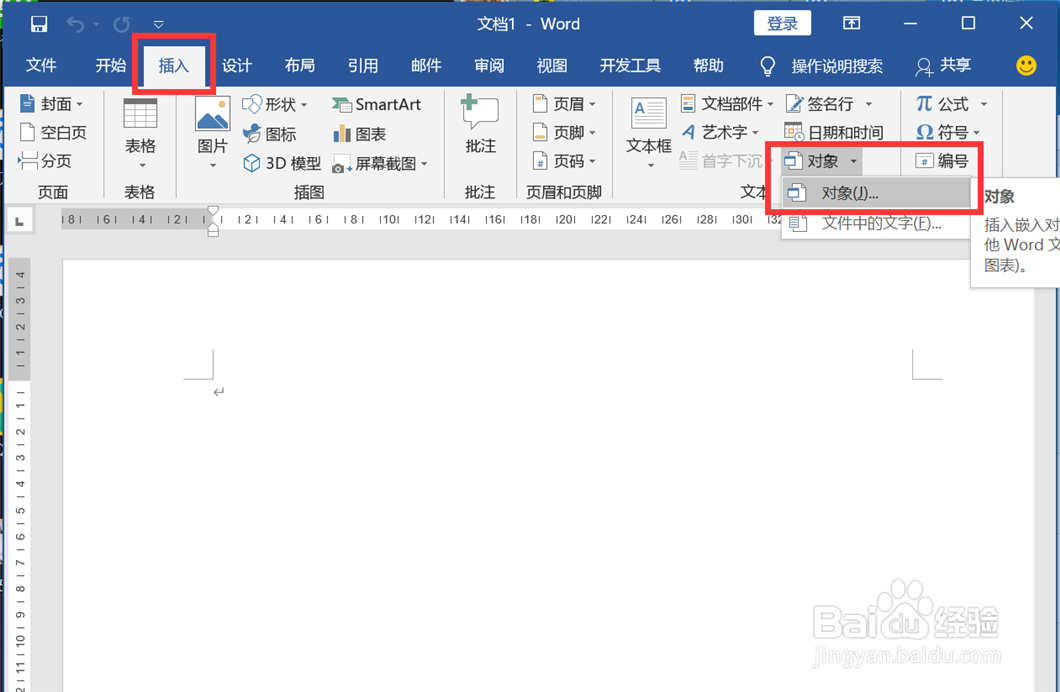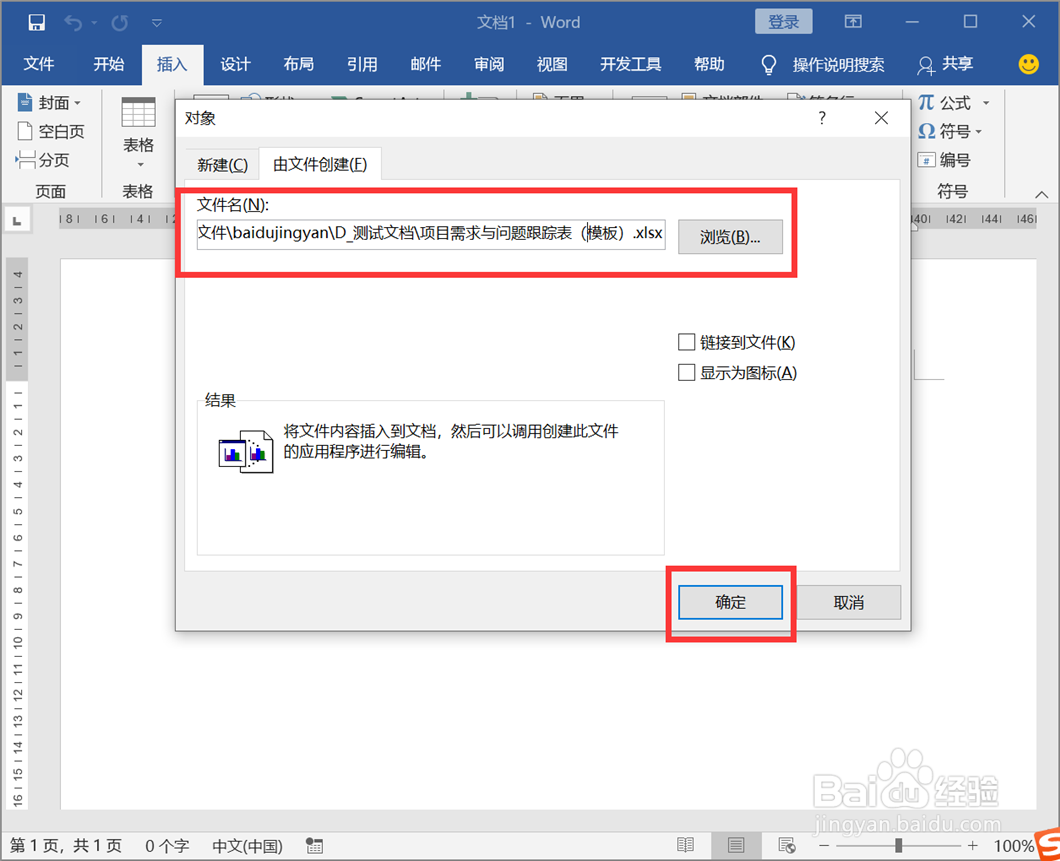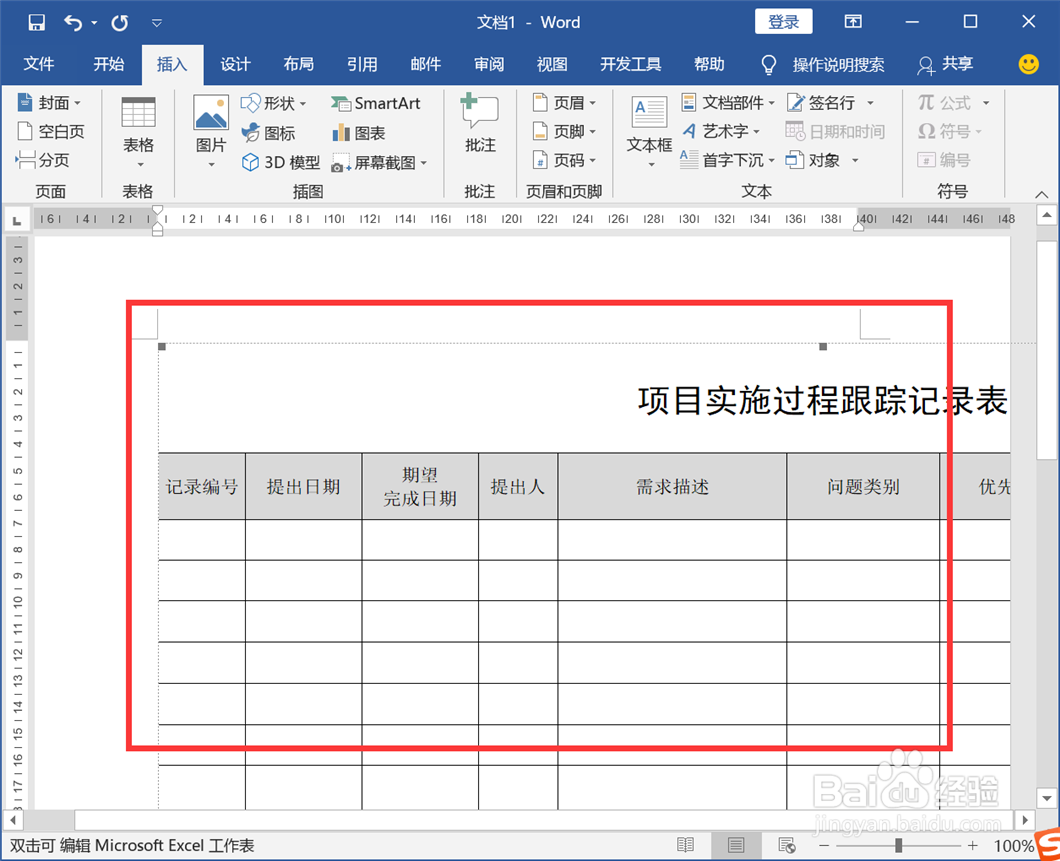如何在word文档中嵌入excel文件
1、点击“开始”—“所有应用”—“Word”,启动 Word 2019。
2、新建一个空白文档。
3、点击“插入”—“对象”,打开插入对象界面。
4、点击“由文件创建”,切换到“由文件创建”选项界面。
5、点击“浏览”,选择一个Excel文件。
6、选择好之后,点击“确定”。
7、这样,就将Excel表格嵌入到Word文档了,双击表格可以编辑。
声明:本网站引用、摘录或转载内容仅供网站访问者交流或参考,不代表本站立场,如存在版权或非法内容,请联系站长删除,联系邮箱:site.kefu@qq.com。
阅读量:45
阅读量:20
阅读量:95
阅读量:58
阅读量:70